
📋 목차
- 1.Windows 10 지원 종료, 윈도우11업데이트 왜 필요할까요? 😊
- 2.내 컴퓨터가 윈도우11을 만날 수 있을까요? 최소 요구사항 확인! 💻
- 3.간단하게 확인! PC 호환성 검사 도구 활용법 🔎
- 4.가장 쉬운 윈도우11업데이트 방법: Windows 업데이트 이용하기 🚀
- 5.Windows 업데이트가 안 될 때? 윈도우11 설치 도우미 사용법 🛠️
- 6.깔끔한 재설치를 원한다면? ISO 파일을 이용한 고급 설치! ✨
- 7.윈도우11업데이트의 숨은 방해꾼, TPM 2.0 활성화 문제 해결 🚨
- 8.윈도우11 25H2, 최신 버전으로 안전하게 업데이트해요! 🌟
안녕하세요, 여러분! 컴퓨터 사용하다 보면 가끔 ‘업데이트해야 하는데…’라는 생각 드실 때 있으실 거예요. 특히, 지금 Windows 10을 사용하고 있다면, 윈도우11업데이트에 대한 고민이 많으실 것 같아요. 왜냐하면 Windows 10의 공식 지원이 2025년 10월 14일에 끝나거든요! 😭
이 날짜 이후로는 더 이상 Windows 10에 대한 중요한 보안 업데이트나 기술 지원을 받을 수 없게 돼요. 마치 오래된 휴대폰을 계속 쓰는 것처럼, 해킹이나 바이러스에 취약해질 수 있다는 이야기죠. 그래서 오늘은 여러분의 소중한 컴퓨터를 안전하고 똑똑하게 지킬 수 있는 윈도우11업데이트 방법에 대해 쉽고 친절하게 알려드릴게요! 😊
Windows 10 지원 종료, 윈도우11업데이트 왜 필요할까요? 😊
2025년 10월 14일은 Windows 10 사용자들에게 아주 중요한 날짜예요. 이 날부터 Microsoft는 Windows 10에 대한 무료 소프트웨어 업데이트나 보안 수정 사항을 제공하지 않아요. 기술 지원도 받을 수 없게 되고요.
이건 마치 집 문을 잠그지 않고 다니는 것과 같아요. 해커들이나 나쁜 바이러스들이 우리 컴퓨터에 쉽게 들어올 수 있다는 뜻이죠. 그래서 여러분의 컴퓨터와 개인 정보를 안전하게 지키려면 윈도우11업데이트가 정말 중요하답니다.
현재 Windows 11 25H2 정식 버전이 출시되어 보안 강화와 기능 안정화를 중심으로 업데이트가 진행되고 있어요. 기존 24H2 사용자는 ‘Enablement Package’라는 기능 활성화 패키지로 빠르게 업데이트할 수 있답니다. 더 자세한 정보는 Windows 11 25H2 정식 업데이트 가이드를 참고해보세요.
내 컴퓨터가 윈도우11을 만날 수 있을까요? 최소 요구사항 확인! 💻
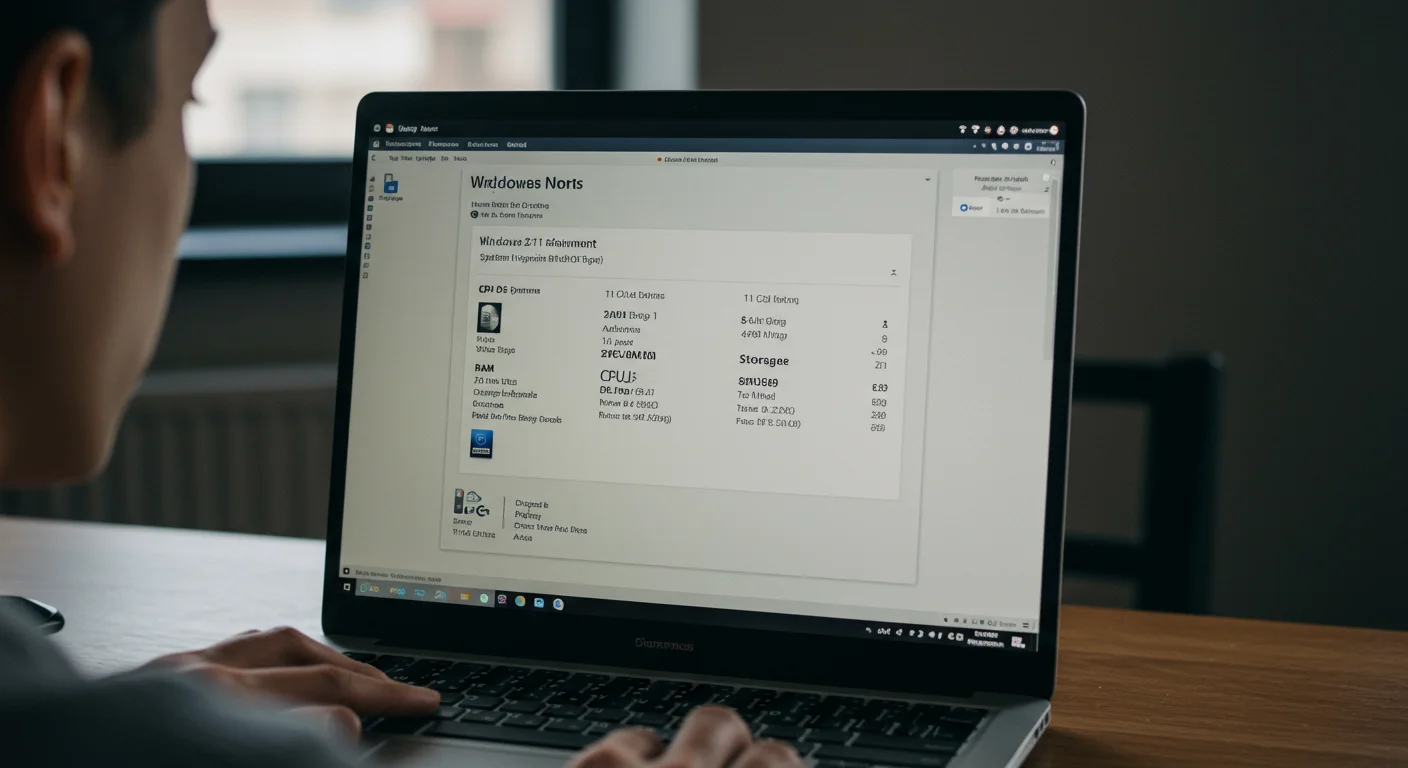
어떤 컴퓨터가 윈도우11 업데이트에 적합한지 확인하는 모습
새로운 Windows 11로 업데이트하기 전에, 우리 컴퓨터가 Windows 11을 설치할 수 있는 준비가 되었는지 확인해야 해요. 꼭 필요한 조건들이 몇 가지 있거든요!
Windows 11 최소 시스템 요구사항 📝
- 프로세서: 1GHz 이상, 2개 이상의 코어, 64비트 호환 프로세서 또는 SoC
- 메모리: 4GB 이상의 RAM
- 저장 장치: 64GB 이상의 여유 공간
- 시스템 펌웨어: UEFI 및 보안 부팅 지원
- TPM: TPM 버전 2.0 활성화 필수
- 그래픽 카드: DirectX 12 이상 및 WDDM 2.0 드라이버 지원
- 디스플레이: 9인치 이상, HD 해상도(720p), 색 채널당 8비트 지원
- 인터넷 연결 및 Microsoft 계정: Windows 11 Home 버전은 처음 설치 시 필요해요.
이 중에서 TPM 2.0이라는 항목 때문에 많은 분이 어려워하시는데요, 걱정 마세요! 다음 섹션에서 쉽게 확인하는 방법을 알려드릴게요. 더 자세한 요구 사항은 Windows 11 요구 사항 공식 페이지에서 확인할 수 있어요.
간단하게 확인! PC 호환성 검사 도구 활용법 🔎
방금 알려드린 복잡한 요구사항들을 하나하나 확인하기 귀찮으시죠? 걱정 마세요! Microsoft에서 아주 편리한 도구를 제공해주고 있어요. 바로 ‘PC 상태 검사(PC Health Check)’ 앱이랍니다.
‘PC 상태 검사’ 앱으로 호환성 확인하기 📝
- Microsoft 공식 웹사이트에서 ‘PC 상태 검사’ 앱을 다운로드해서 설치해요.
- 앱을 실행한 뒤, ‘지금 확인’ 버튼을 클릭해요.
- 잠시 기다리면 내 PC가 Windows 11 최소 요구사항을 만족하는지 바로 알려줄 거예요.
- 만약 부족한 부분이 있다면, 어떤 항목이 문제인지 구체적으로 알려줘서 해결하는 데 도움을 준답니다!
이 도구를 사용하면 TPM 2.0 활성화 여부나 보안 부팅 지원 등 어려운 항목들도 쉽게 확인할 수 있어요. 미리 확인하고 준비하면 윈도우11업데이트가 훨씬 수월해질 거예요! 😊
가장 쉬운 윈도우11업데이트 방법: Windows 업데이트 이용하기 🚀
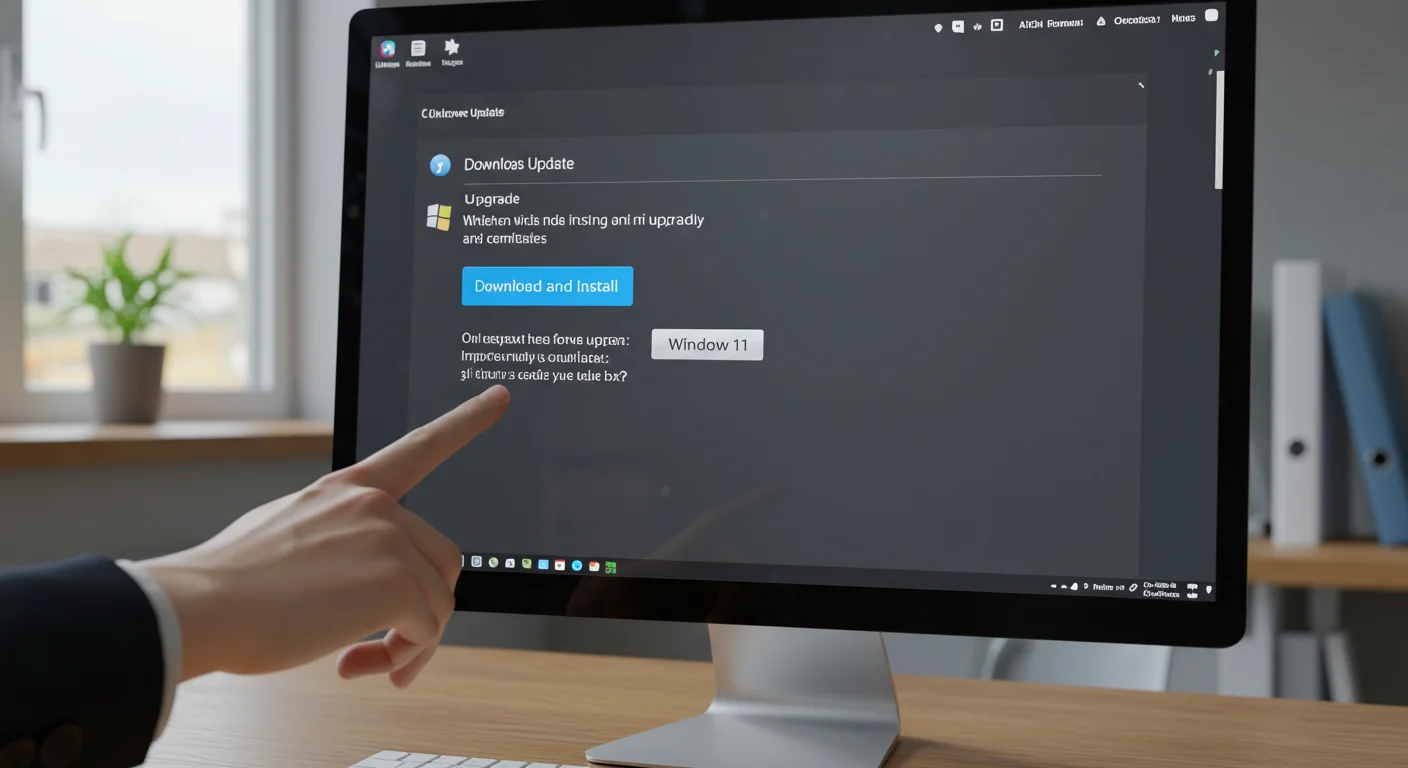
윈도우 업데이트 화면에서 Windows 11 업그레이드 알림을 확인하는 모습
가장 안전하고 추천하는 윈도우11업데이트 방법은 바로 Windows 업데이트 기능을 이용하는 거예요. 이 방법은 기존에 사용하던 파일이나 프로그램들을 그대로 유지하면서 새 운영체제로 갈아탈 수 있어서 아주 편리하답니다.
Windows 업데이트로 윈도우11 설치하기 📌
- 먼저, 컴퓨터의 ‘설정’으로 들어가요.
- ‘업데이트 및 보안’ 또는 ‘Windows Update’ 메뉴를 찾아 클릭해요.
- “업데이트 확인” 버튼을 눌러주세요.
- 만약 내 PC가 Windows 11 요구사항을 만족한다면, “Windows 11 업그레이드 가능”이라는 알림이 나타날 거예요.
- 이제 “다운로드 및 설치” 버튼을 선택하면 업그레이드가 시작된답니다!
설치 시간은 인터넷 속도와 컴퓨터 성능에 따라 조금 다르지만, 보통 30분에서 1시간 정도 걸려요. Windows 11 25H2 업데이트의 경우, ‘최신 업데이트를 빠르게 받기’ 옵션을 켜두면 더 빨리 받을 수 있다고 해요. Windows 11 무료 업그레이드에 대한 더 많은 정보는 딜바다 커뮤니티에서도 확인 가능해요.
Windows 업데이트가 안 될 때? 윈도우11 설치 도우미 사용법 🛠️
간혹 Windows 업데이트에서 윈도우11업데이트 알림이 나타나지 않거나, 계속 오류가 발생할 때가 있어요. 이럴 땐 ‘Windows 11 설치 도우미’를 이용하면 문제를 해결할 수 있답니다.
Windows 11 설치 도우미 사용 단계 🚀
- Microsoft Windows 11 다운로드 페이지에 접속해요.
- “지금 다운로드” 섹션에서 “Windows 11 설치 도우미(Installation Assistant)”를 찾아서 클릭해요.
- 다운로드한 설치 도우미 파일을 실행하고, 화면에 나오는 지시를 따라서 진행하면 돼요.
설치 도우미도 자동으로 시스템 요구사항을 확인해줘서 호환성 문제가 있다면 알려준답니다. 이 방법을 사용하기 전에는 만약을 대비해서 중요한 파일들을 꼭 백업해두는 것이 좋아요! 윈도우11업그레이드 방법에 대한 자세한 정보는 오렌지컴퓨터메뉴얼 블로그를 참고하면 도움이 될 거예요.
깔끔한 재설치를 원한다면? ISO 파일을 이용한 고급 설치! ✨
컴퓨터를 포맷하고 싶거나, 완전 새것처럼 깨끗하게 Windows 11을 설치하고 싶은 고급 사용자라면 ISO 파일을 이용하는 방법을 추천해요. 이 방법은 조금 더 손이 가지만, 깔끔한 설치를 보장한답니다.
ISO 파일로 윈도우11 설치하는 법 💾
- Microsoft Windows 11 다운로드 페이지에서 “Windows 11 디스크 이미지(ISO) 다운로드” 옵션을 선택해요.
- 다운로드한 ISO 파일을 Rufus 같은 프로그램을 사용해서 USB 부팅 디스크로 만들 수 있어요.
- 현재 Windows에 로그인한 상태라면 ISO 파일을 바로 실행해서 설치를 시작할 수도 있답니다.
이 방법으로 설치하면 기존 Windows 10 정품 인증 키가 자동으로 Windows 11에서도 활성화돼요. 따로 제품 키를 입력할 필요가 없어서 편리해요. 하지만, 모든 데이터가 지워지기 때문에 백업이 필수라는 점, 꼭 기억해주세요!
윈도우11업데이트의 숨은 방해꾼, TPM 2.0 활성화 문제 해결 🚨
앞서 말씀드렸듯이, 많은 분이 TPM 2.0 때문에 윈도우11업데이트에 어려움을 겪으세요. TPM 2.0은 컴퓨터의 보안을 담당하는 중요한 기능인데, 꺼져있는 경우가 많거든요. 하지만 걱정 마세요! 제가 쉽게 해결하는 방법을 알려드릴게요.
TPM 2.0 활성화 단계 ⚙️
- BIOS 진입: 컴퓨터를 켤 때 F2, F12, DEL 키 중 하나를 계속 눌러서 BIOS 설정 화면으로 들어가요. 컴퓨터 제조사마다 키가 다를 수 있어요.
- TPM 설정 찾기: ‘Security(보안)’ 또는 ‘Advanced(고급)’ 메뉴에서 TPM, fTPM, 또는 Platform Trust Technology 같은 항목을 찾아봐요.
- 활성화: 해당 항목을 ‘Enabled(활성화)’로 바꾼 뒤, 설정을 저장하고 컴퓨터를 다시 시작하면 된답니다.
BIOS 설정은 컴퓨터의 중요한 부분이니, 신중하게 진행해야 해요. 혹시 잘 모르겠다면 전문가의 도움을 받거나, Windows 11 최소 시스템 요구사항 문제 해결 방법 같은 추가 자료를 참고해주세요.
만약 BIOS 설정 후에도 문제가 계속된다면, Windows 설치 과정에서 Shift + F10을 눌러 레지스트리를 편집하는 우회 방법도 있지만, 이건 조금 더 전문적인 방법이라 신중하게 시도해야 해요.
윈도우11 25H2, 최신 버전으로 안전하게 업데이트해요! 🌟
2025년 하반기에 출시된 Windows 11 25H2는 보안, 안정성, 그리고 사용자가 더 편리하게 컴퓨터를 쓸 수 있도록 많은 부분에서 개선된 정식 버전이에요. 윈도우11업데이트를 고민하셨다면 지금이 딱 좋은 시기랍니다!
Windows 11 25H2 설치 가이드 🚀
- Windows 업데이트를 통한 설치: ‘설정’ → ‘Windows 업데이트’ 메뉴로 가서 “최신 업데이트를 빠르게 받기” 옵션을 켜고 “업데이트 확인”을 눌러요. “업그레이드 가능” 메시지가 나오면 “다운로드 및 설치”를 클릭하면 끝!
- ISO 파일을 통한 클린 설치: Microsoft 공식 사이트에서 Windows 11 25H2 ISO 파일을 다운로드해서 USB에 넣거나 바로 실행해서 설치할 수 있어요.
이 버전으로 업데이트하면 최신 보안 기능과 안정적인 환경에서 컴퓨터를 사용할 수 있어요. 윈도우11 25H2 업데이트는 보안 업데이트와 지원 연장을 위해 필수적이니까, 꼭 업데이트하시길 추천해요! Windows 11 25H2 업데이트의 더 자세한 설치 가이드를 참고해보세요.
📚 함께 읽으면 좋은 글
윈도우11업데이트 핵심 요약 📝
윈도우11업데이트는 단순히 새로운 운영체제로 바꾸는 것을 넘어, 여러분의 디지털 생활을 더 안전하고 효율적으로 만들어주는 중요한 단계예요. 핵심 내용을 다시 한번 정리해드릴게요!
윈도우11업데이트 이것만 기억하세요!
자주 묻는 질문 ❓
참고 자료 및 출처 📋
- Windows 11 무료 업그레이드 방법 (2025년 10월 기준)
- Windows 11 요구 사항
- Windows 11 25H2 정식 업데이트 다운로드 방법과 설치 가이드 …
- Windows 11 최소 시스템 요구사항 문제 해결 방법 – Temp
- Windows 11을 설치하는 방법
- Windows 11 시스템 요구 사항
- 윈도우11 업그레이드 방법 총정리 – 오렌지컴퓨터메뉴얼
- Windows 11
- Windows 11 다운로드
- Windows 11 사양, 기능 및 컴퓨터 요구 사항 확인
- 윈도우 11 업그레이드 아직 하지 마세요!! (PC 사양 낮아도 윈 …
- Windows 11 디바이스 지원 및 최소 요구 사항
- 윈도우10에서 윈도우11로 업그레이드 방법 (무료로 …
- 당황 하지 마세요! 윈도우 11 설치 중 요구사항 충족 오류 …
- 2025
- Windows 11 운영체제를 설치하기 위한 시스템 요구 사항
오늘은 윈도우11업데이트 방법에 대해 자세히 알아보았어요. Windows 10 지원 종료가 얼마 남지 않은 만큼, 미리미리 준비해서 더 안전하고 쾌적한 컴퓨터 환경을 만들었으면 좋겠어요. 제가 알려드린 정보들이 여러분에게 큰 도움이 되었으면 좋겠네요! 더 궁금한 점이 있다면 댓글로 물어봐주세요~ 😊
답글 남기기